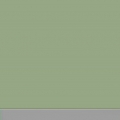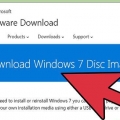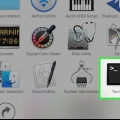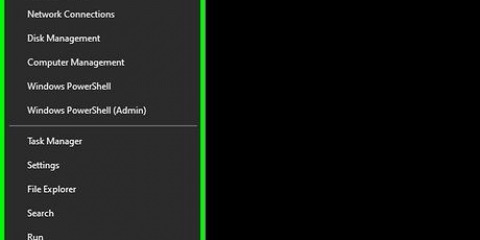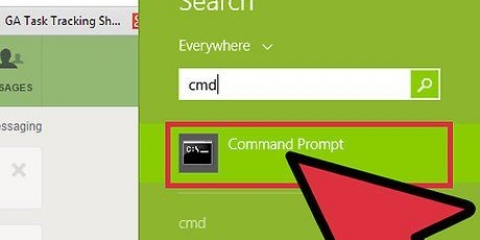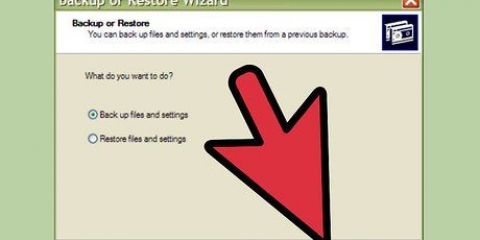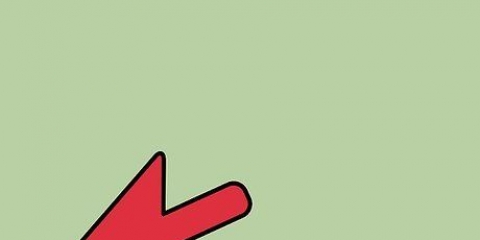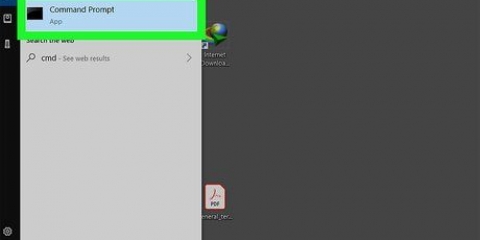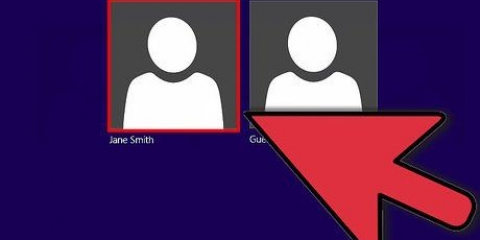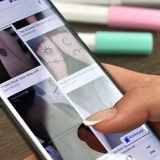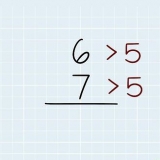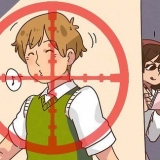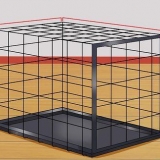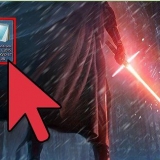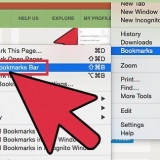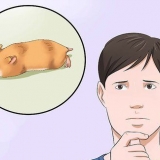For for eksempel at se ASCII Star Wars, skriv åbent håndklæde.blinklys.NL og tryk ↵ Indtast. Du kan også starte en forbindelse direkte fra kommandoprompten ved at skrive telnet serveradresse[Port vin].
Aktivering af telnet i windows
Telnet er et kommandolinjeværktøj designet til at administrere fjernservere via kommandoprompt. I modsætning til Windows XP og Vista installeres Telnet-klienten ikke automatisk i Windows 7. Du bliver nødt til at aktivere det, før du kan arbejde med det. Se trin 1 nedenfor for at lære, hvordan du gør begge dele.
Trin
Del 1 af 2: Installation af Telnet

1. Åbn kontrolpanelet. Telnet er ikke installeret som standard med Windows 7. Den skal aktiveres manuelt for at kunne bruge den. Du kan gøre dette gennem kontrolpanelet, som du kan få adgang til fra startmenuen.

2. Åben "Programmer og funktioner" eller "Programmer". Den tilgængelige indstilling afhænger af, om kontrolpanelet vises som et ikon eller en kategori, men begge vil føre dig til det samme sted.

3. klik på linket "Aktiver eller deaktiver Windows-funktioner" link. Du bliver muligvis bedt om administratoradgangskoden.

4. Find fortegnelsen "Telnet klient". På listen over tilgængelige funktioner vil du se en post kaldet Telnet Client. Du skal muligvis scrolle ned for at finde den. Marker afkrydsningsfeltet ud for Telnet-klient, og klik på OK.
Du skal muligvis vente et minut eller to, før klienten installerer, efter du har valgt den.

5. Installer Telnet via kommandoprompt. Hvis du foretrækker at gøre alt via kommandoprompt, kan du installere Telnet med en hurtig kommando. Åbn først Kommandoprompt af cmd skrive i feltet Kør. Skriv på kommandolinjen pkgmgr /iu:"TelnetClient" og tryk ↵ Indtast. Efter et øjeblik vil du blive ført tilbage til kommandoprompten
Start kommandovinduet igen for at begynde at bruge Telnet.
Del 2 af 2: Brug af Telnet

1. Åbn kommandoprompt. Telnet kører via kommandoprompt. Du kan åbne kommandoprompt ved at trykke på vinde eller cmd skrive i Kør tekstfeltet.

2. Start Telnet-klienten. type telnet og tryk ↵ Enter for at åbne Microsoft Telnet. Kommandoprompten forsvinder, og du vil blive ført til Telnet-kommandolinjen, vist som Microsoft Telnet>.

3. Opret forbindelse til et Telnet. Skriv på Telnet-kommandolinjen Åben serveradresse[Port vin]. Du har oprettet forbindelse til serveren, når du enten modtager en velkomstbesked eller bliver bedt om dit brugernavn og adgangskode.

4. Luk din Telnet-session. Når du er færdig med at administrere din Telnet-server, skal du afbryde forbindelsen, før du lukker vinduet. Det gør du ved at åbne Telnet-kommandolinjen med Ctrl+]. type Afslut og tryk ↵ Enter for at lukke forbindelsen.
Artikler om emnet "Aktivering af telnet i windows"
Оцените, пожалуйста статью
Lignende
Populær